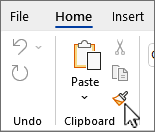Използвайте "Копиране на формати", за да приложите бързо същото форматиране, като например цвят, стил и размер на шрифта или стил на граница, към множество части от текст или графика. С помощта на копирането на формати можете да копирате цялото форматиране от един обект и да го приложите към друг – мислете за него като за копиране и поставяне на форматиране.
-
Изберете текста или графиката с форматирането, което искате да копирате.
-
В раздела Начало изберете
-
Курсорът се променя на икона на
-
Използвайте четката, за да рисувате над селекция от текст или графика, за да приложите форматирането. Това работи само веднъж. За да промените формата на няколко селекции в документа, трябва първо да щракнете двукратно върху
Съвет: Използвайте Alt+Ctrl+C , за да копирате формат, и Alt+Ctrl+V, за да поставите формат. Макар че курсорът не се променя на четка за рисуване, можете многократно да избирате текст и да поставяте форматирането в множество области, без да копирате отново.
-
За да спрете форматирането, натиснете ESC.
Забележки:
-
Ако искате да копирате форматиране на текст, изберете част от абзац. Ако искате да копирате и текста, и форматирането на абзаца, изберете целия абзац, включително знака за край на абзац.
-
За графики копирането на формати работи най-добре с графични обекти, като например автофигури. Въпреки това можете да копирате форматирането от картина (като например границата на картината).